Astuces de GoPro
- 1. Montage de GoPro+
- 2. Logiciels pour GoPro+
- 3. D'autres astuces+
-
- 3.1 Meilleure Caméra 4K
- 3.2 Prendre une Vidéo en Accéléré sur GoPro
- 3.3 Utilisation de la GoPro sous l'Eau
- 3.4 Durée d'Enregistrement GoPro
- 3.5 Importer Photos de GoPro sur Mac
- 3.6 Charger des Vidéos GoPro sur Windows
- 3.7 Avis sur GoPro Studio vs Quik
- 3.8 Convertir le format Vidéo Gopro
- 3.9 Diffuser depuis GoPro sur Facebook
- 3.10 QuickCapture sur GoPro
- 3.11 Apprenez à utiliser GoPro CineForm Studio
Comment retourner/faire pivoter une vidéo GoPro facilement ?
Par Pierre Dubois • 2025-07-31 17:36:02 • Solutions prouvées
Les caméras GoPro sont les outils parfaits pour prendre des vidéos. Ils peuvent durer longtemps lorsque la batterie est bien entretenue et donc enregistrer des événements comme des mariages et des activités sportives. Pendant que vous enregistrez, vous devez éviter de faire trembler la vidéo en assurant la stabilité. Cependant, vous pouvez finir par enregistrer la vidéo dans la mauvaise orientation. Si cela se produit, il existe deux façons d'inverser la vidéo GoPro. Vous pouvez le faire via votre iPhone ou téléphone Android ou via votre ordinateur personnel. Si vous choisissez la première option, la meilleure application est FilmoraGo car elle gérera très facilement le processus de rotation de la vidéo GoPro à 180 degrés . Si vous optez pour la deuxième option, vous devriez envisager Wondershare UniConverter.
- Partie 1. Comment Retourner/Faire Pivoter une Vidéo GoPro de 90/180 Degrés sur Mac/Windows
- Partie 2. Comment Retourner/Faire Pivoter une Vidéo GoPro de 90/180 Degrés sur iPhone et Android
Partie 1. Comment Retourner/Faire Pivoter une Vidéo GoPro de 90/180 Degrés sur Mac/Windows
De nombreux vidéastes ont été dans une situation difficile au moins une fois en ce qui concerne la rotation vidéo GoPro. Le processus de rotation de la vidéo GoPro de 90/180 degrés n'est pas évident, et il est donc courant de se demander comment le faire. La majorité a essayé d'utiliser Wondershare UniConverter (à l'origine Wondershare Video Converter Ultimate) , et cela ne déçoit jamais. Ce logiciel est créé pour gérer de nombreux problèmes concernant les photos et les vidéos et fait donc pivoter les clips GoPro en un instant.
Wondershare UniConverter est un programme pratique fourni avec de nombreuses solutions d'édition qui vous permettent de créer des vidéos intéressantes. En plus de la rotation, il aide à relever d'autres défis impliquant le recadrage, l'ajout de filigrane et d'effets, la découpe de parties indésirables et le rognage. De plus, il vous permet de favoriser votre public s'il inclut les sourds-muets grâce à l'ajout de sous-titres. La liste suivante de fonctionnalités vous aidera à en savoir plus sur Wondershare UniConverter.
 Wondershare UniConverter
Wondershare UniConverter
Votre Boîte à Outils Vidéo GoPro Complète pour Windows/Mac

- Modifiez les vidéos GoPro grâce à des fonctions telles que la rotation, le recadrage, le rognage, la découpe, l'ajout de filtres, de sous-titres, d'effets et de filigrane.
- Compressez les vidéos GoPro à des tailles meilleures et gérables, sans interférer avec la qualité
- Convertissez la vidéo GoPro dans plus de 1000 formats, tels que AVI, MKV, MOV, MP4, etc.
- Convertissez la vidéo GoPro en un préréglage optimisé pour presque tous les appareils.
- Vitesse de conversion 30 fois plus rapide que les autres convertisseurs courants.
- Gravez des clips GoPro sur DVD et inclut des modèles de menu.
- La boîte à outils polyvalente comprend la correction des métadonnées vidéo, un créateur de GIF, un graveur de DVD et un enregistreur d'écran.
- Systèmes d'exploitation pris en charge: Windows 10/8/7/XP/Vista, macOS 11 Big Sur, 10.15 (Catalina), 10.14, 10.13, 10.12, 10.11, 10.10, 10.9, 10.8, 10.7, 10.6.
Suivez les étapes suivantes pour suivre le processus de rotation de la vidéo GoPro.
Tutoriel vidéo: Wondershare UniConverter - Retourner la vidéo GoPro
Étape 1 Lancez Wondershare UniConverter
Si vous n'avez pas le programme Wondershare UniConverter dans votre Windows ou Mac, téléchargez-le et installez-le d'abord. Lancez le programme et trouvez la fonction Convertisseur Vidéo située dans son interface. Sélectionnez-le et accédez directement à la fonction +Ajouter des fichiers , qui vous permet d'ajouter le film GoPro dans le logiciel.
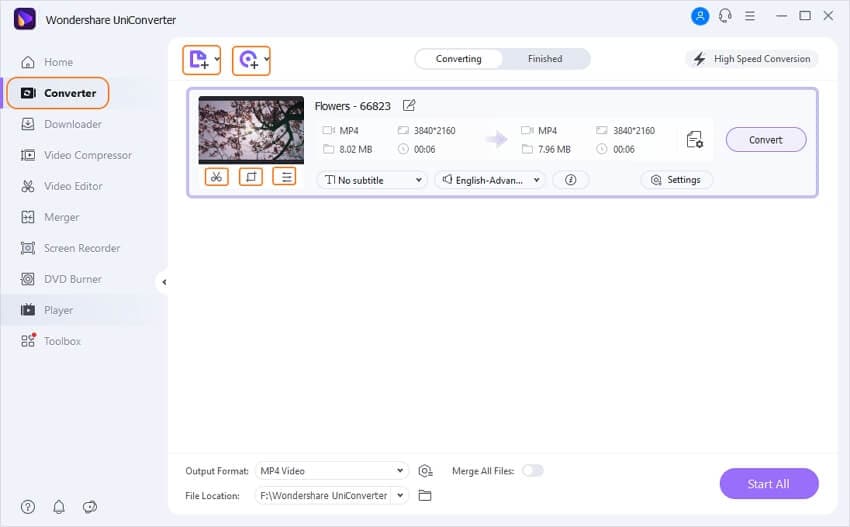
Étape 2 Apparence du film GoPro et rotation
Dès que les vidéos GoPro apparaissent dans l'interface du logiciel, poursuivez le processus de retournement de la vidéo GoPro. Recherchez une icône nommée Recadrer et cliquez dessus. Plusieurs options apparaîtront sur le côté droit de l'écran pour faciliter le retournement des images GoPro. Vous pouvez effectuer une rotation à 90 ou 180 degrés en fonction de vos priorités en utilisant les touches nommées 90 degrés , ainsi que Vertical et Horizontal . L'aperçu de sortie affichera ces modifications, que vous devez enregistrer à l'aide du bouton OK .
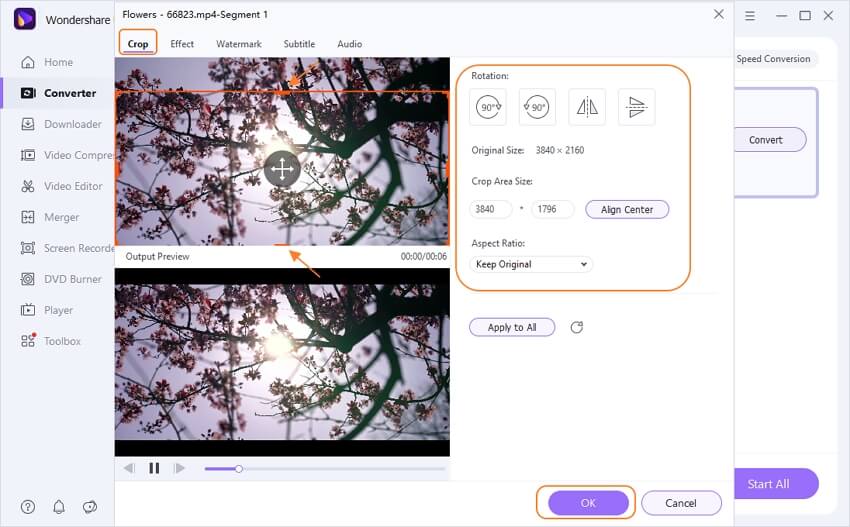
Partie 2. Comment Retourner/Faire Pivoter une Vidéo GoPro de 90/180 Degrés sur iPhone et Android
La rotation vidéo GoPro peut se produire sur plusieurs plates-formes, y compris les téléphones Android et les iPhones. L'application FilmoraGo vous permet de corriger la mauvaise orientation des vidéos GoPro en les tournant vers la gauche ou vers la droite. Cela aide également à retourner la vidéo GoPro à l'envers. FilmoraGo effectue un autre montage comme l'ajout de musique de fond, ce qui n'est pas courant avec les autres logiciels concurrents.
Après avoir corrigé la mauvaise orientation de la vidéo avec FilmoraGo, vous pouvez également l'utiliser pour télécharger les clips sur des sites tels que WhatsApp, Facebook et Instagram, et d'autres plates-formes de médias sociaux. Voici d'autres fonctionnalités du programme FilmoraGo.
Caractéristiques:
- C'est un éditeur vidéo puissant qui découpe et divise les vidéos, fait pivoter, copie, colle et réorganise les clips.
- Il ajuste le volume et la vitesse de la vidéo tout en fournissant des commandes de vitesse pour les mouvements lents et rapides.
- Il ajoute des effets sonores et gère plusieurs pistes audio.
- Il supprime l'audio de la vidéo.
- Il effectue un enregistrement vidéo.
- Il ajoute des autocollants amusants et du texte animé aux photos et aux vidéos.
- Il vous permet de créer et de personnaliser des filtres personnels.
- Il effectue divers ajustements concernant la clarté, la saturation, le contraste, la vignette, la température et la luminosité.
- Il crée également une vidéo à l'intérieur du canevas.
La procédure suivante vous permet de savoir rapidement comment faire pivoter une vidéo GoPro de 180 degrés.
Étape 1. Téléchargez FilmoraGo et accédez aux fichiers enregistrés sur votre appareil mobile .
Sur votre Android ou iPhone, téléchargez le programme FilmoraGo depuis le Play Store et installez-le sur votre appareil mobile. Lancez le programme et accédez à MES PROJETS ENREGISTRÉS pour accéder aux vidéos GoPro stockées sur votre appareil mobile.
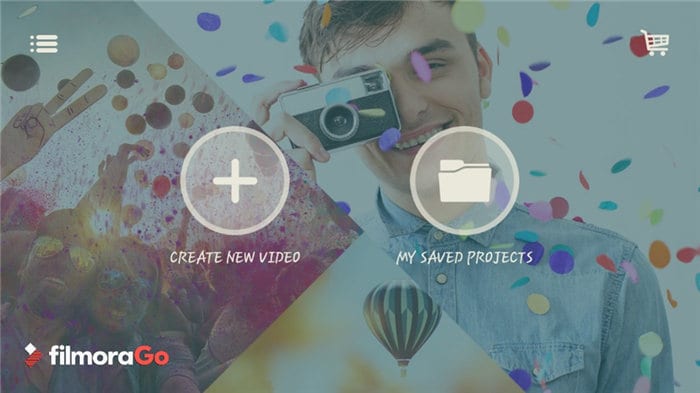
Étape 2. Téléchargez les clips GoPro pour les faire pivoter.
Dès que vous accédez aux vidéos GoPro que vous souhaitez faire pivoter, cliquez sur l'option +Ajouter en bas pour les télécharger dans le programme. Lorsqu'ils sont tous téléchargés, cliquez sur la fonction Suivant en haut pour ouvrir une nouvelle fenêtre.
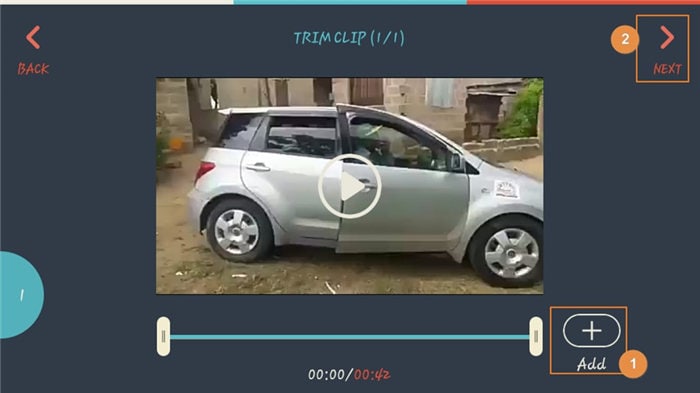
Étape 3. Sélectionnez Rotation à partir des options d'édition
Pour commencer le processus de rotation d'une vidéo GoPro de 90 degrés, accédez aux Outils d'édition dans la colonne de droite, en bas.
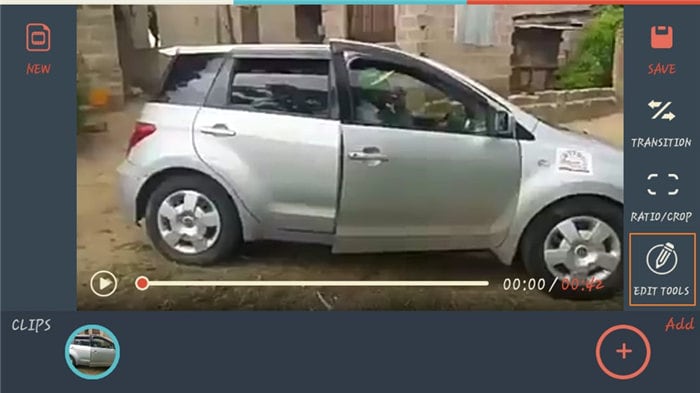
En bas, un menu avec plusieurs options d'édition apparaîtra. Continuez à choisir Rotation .
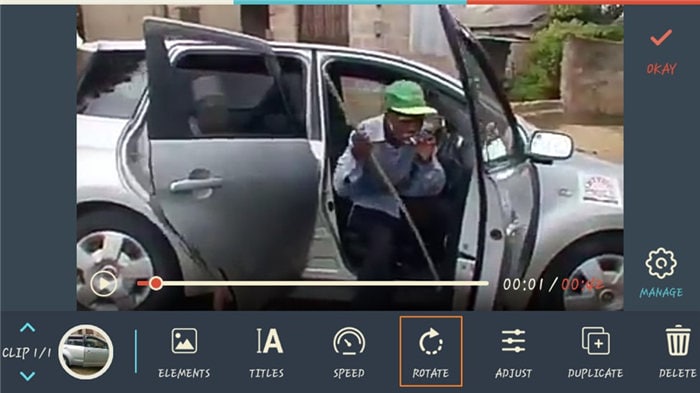
Étape 4. Rotation des vidéos GoPro
Dès que vous choisissez Rotation , plusieurs options de rotation apparaissent. Ils incluent Rotation-G qui signifie rotation vers la gauche, Rotation-D signifie rotation vers la droite, Retourner-H signifiant retournement horizontal et Rotourner-V signifiant retournement vertical. Faites votre choix et sélectionnez OK pour enregistrer l'ajustement.
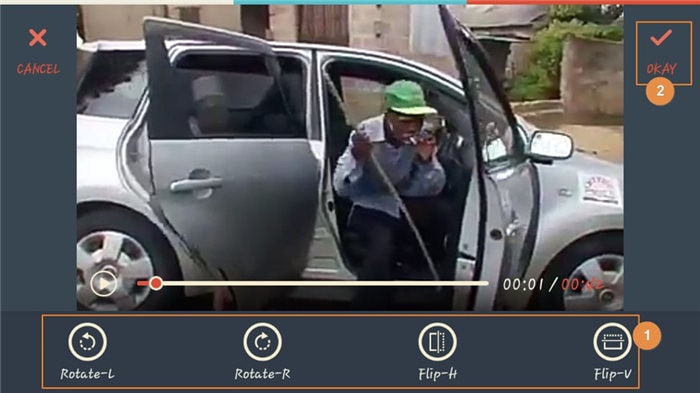
Conclusion
L'enregistrement d'une vidéo GoPro dans la mauvaise orientation ne devrait pas vous inquiéter. Vous pouvez corriger cela sur votre téléphone mobile via FilmoraGo ou sur votre ordinateur personnel via Wondershare UniConverter. Ce sont les meilleurs logiciels pour vous aider à retourner une vidéo GoPro .

Pierre Dubois
staff Éditeur